终极指南:如何使用 pandas 读取 excel 文件
Excel 文件是存储数据的最常见方式之一。幸运的是,pandas read_excel()函数可以轻松读取 Excel 文件。
本教程介绍了使用 pandas 在 Python 中读取 Excel 文件的几种方法。
示例 1:将 Excel 文件读入 pandas DataFrame
假设我们有以下 Excel 文件:
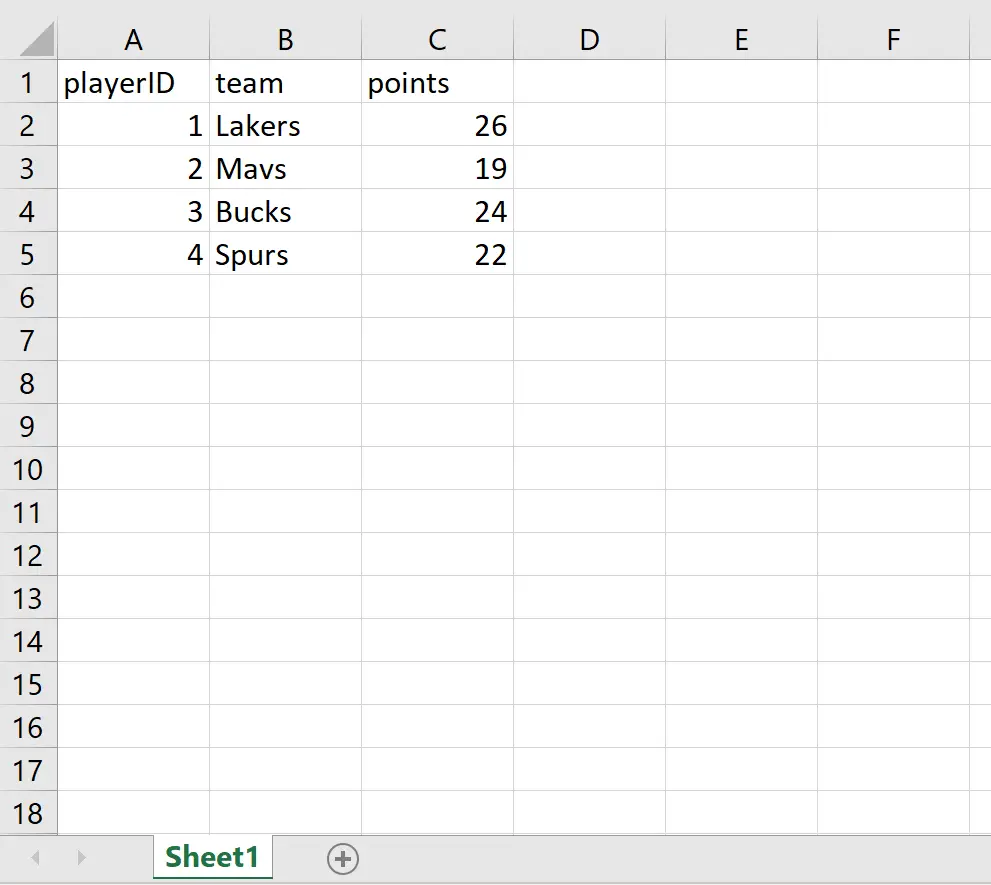
以下代码展示了如何使用read_excel()函数将此 Excel 文件导入到 pandas DataFrame 中:
import pandas as pd #import Excel file df = pd. read_excel ('data.xlsx') #view DataFrame df playerID team points 0 1 Lakers 26 1 2 Mavs 19 2 3 Bucks 24 3 4 Spurs 22
示例 2:读取带有索引列的 Excel 文件
有时,您可能还有一个 Excel 文件,其中其中一列是索引列:
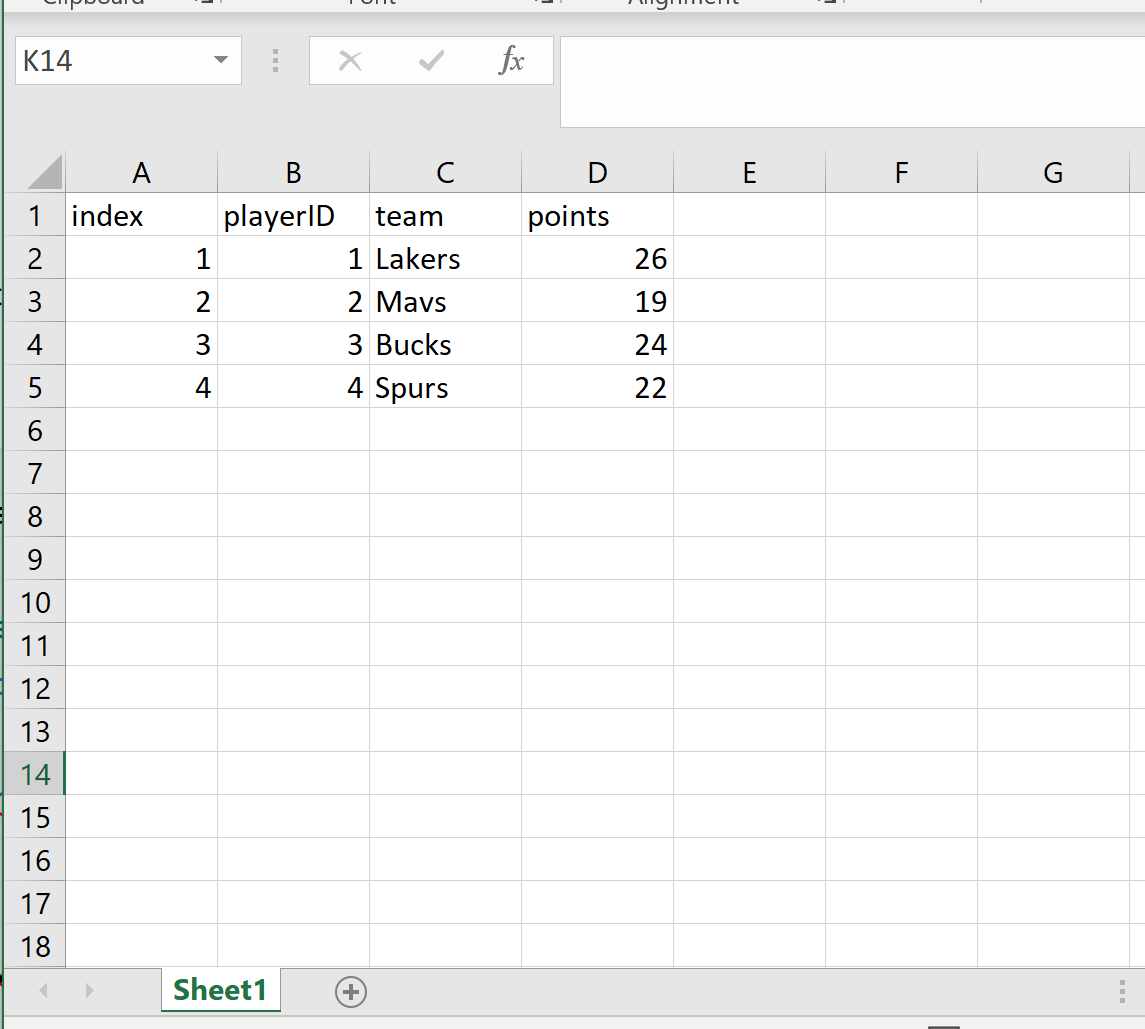
在这种情况下,您可以使用index_col告诉pandas在导入时使用哪一列作为索引列:
import pandas as pd #import Excel file, specifying the index column df = pd. read_excel ('data.xlsx', index_col=' index ') #view DataFrame df playerID team points index 1 1 Lakers 26 2 2 Mavs 19 3 3 Bucks 24 4 4 Spurs 22
示例 3:使用工作表名称读取 Excel 文件
您还可以将 Excel 文件中的特定工作表名称读取到 pandas DataFrame 中。例如,考虑以下 Excel 文件:
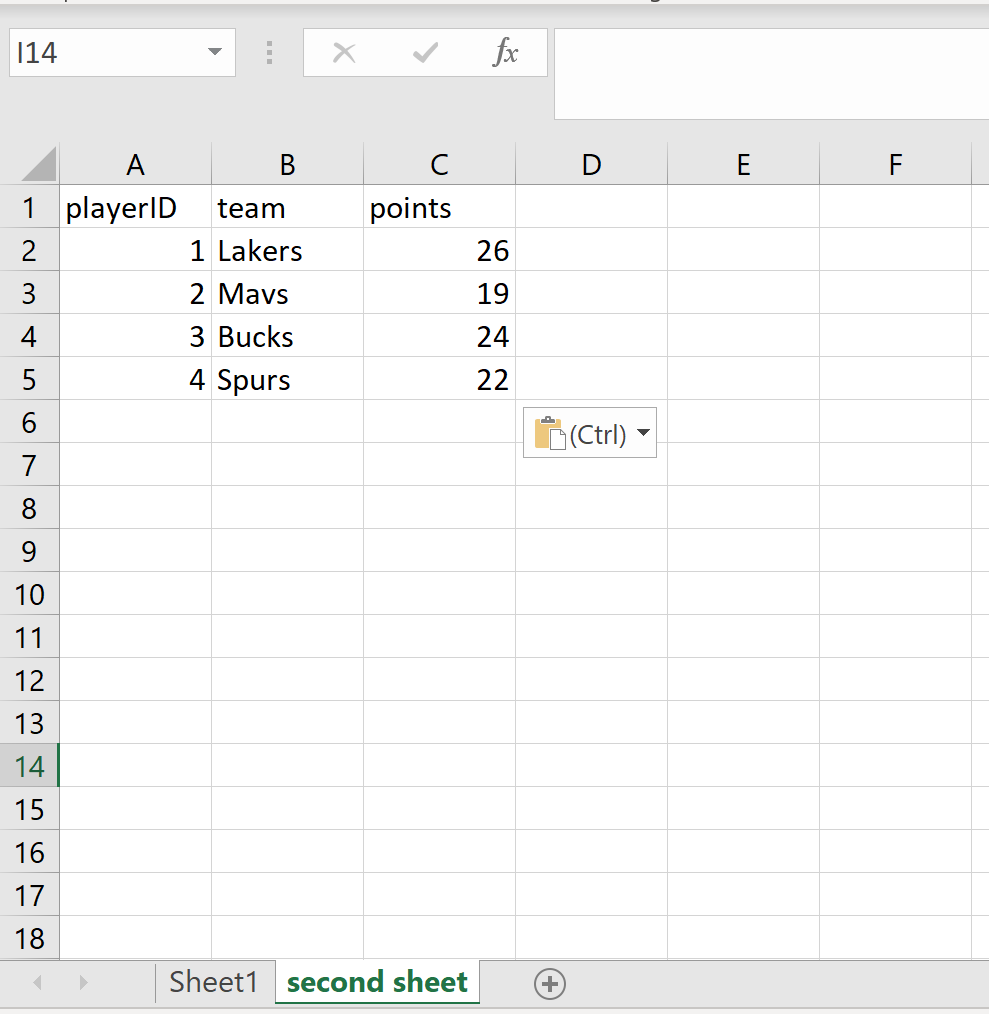
要将特定工作表读取为 pandas DataFrame,可以使用sheet_name()参数:
import pandas as pd #import only second sheet df = pd. read_excel ('data.xlsx', sheet_name=' second sheet ') #view DataFrame df playerID team points 0 1 Lakers 26 1 2 Mavs 19 2 3 Bucks 24 3 4 Spurs 22
常见错误:安装 xlrd
当您尝试使用read_excel()函数时,您可能会遇到以下错误:
ImportError: Install xlrd >= 1.0.0 for Excel support
在这种情况下,您必须首先安装xlrd:
pip install xlrd
安装后,您可以使用read_excel()函数。